Specchia lo schermo dell'iPhone su PC Windows 10 utilizzando TeamViewer
Aggiornato 2023 di Marzo: Smetti di ricevere messaggi di errore e rallenta il tuo sistema con il nostro strumento di ottimizzazione. Scaricalo ora a - > questo link
- Scaricare e installare lo strumento di riparazione qui.
- Lascia che scansioni il tuo computer.
- Lo strumento sarà quindi ripara il tuo computer.
TeamViewer 13 è appena stato rilasciato. La versione più recente di TeamViewer racchiude alcune utili funzionalità. La possibilità di eseguire il mirroring dello schermo del tuo iPhone o iPad su un PC Windows 10 remoto è una delle funzionalità chiave introdotte con TeamViewer 13.
TeamViewer 13 utilizza la funzionalità di registrazione dello schermo di iOS 11 per eseguire il mirroring dello schermo su un altro dispositivo che esegue TeamViewer.
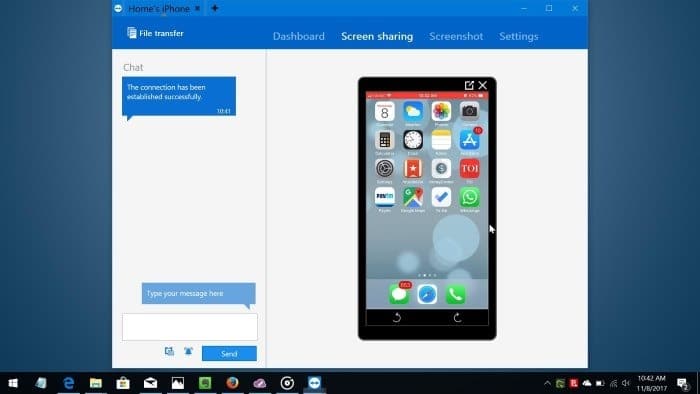
Condividere lo schermo del tuo iPhone o iPad con un dispositivo remoto non è stato un lavoro facile, soprattutto quando desideri condividere lo schermo con un dispositivo non Apple. Sebbene ci siano modi per eseguire il mirroring dello schermo del tuo iPhone e iPad su PC Windows 10, non era possibile condividere lo schermo in remoto utilizzando TeamViewer. Nelle versioni precedenti di TeamViewer, era possibile accedere in remoto al PC solo da iPhone.
Note importanti:
Ora è possibile prevenire i problemi del PC utilizzando questo strumento, come la protezione contro la perdita di file e il malware. Inoltre, è un ottimo modo per ottimizzare il computer per ottenere le massime prestazioni. Il programma risolve gli errori comuni che potrebbero verificarsi sui sistemi Windows con facilità - non c'è bisogno di ore di risoluzione dei problemi quando si ha la soluzione perfetta a portata di mano:
- Passo 1: Scarica PC Repair & Optimizer Tool (Windows 11, 10, 8, 7, XP, Vista - Certificato Microsoft Gold).
- Passaggio 2: Cliccate su "Start Scan" per trovare i problemi del registro di Windows che potrebbero causare problemi al PC.
- Passaggio 3: Fare clic su "Ripara tutto" per risolvere tutti i problemi.
Come detto in precedenza, TeamViewer utilizza la funzione di registrazione dello schermo integrata introdotta con iOS 11 per condividere lo schermo. Quindi, devi eseguire iOS 11 o versioni successive per poter eseguire il mirroring dello schermo del tuo iPhone su PC Windows 10 utilizzando TeamViewer.
Duplica lo schermo dell'iPhone su un PC Windows utilizzando TeamViewer
Segui le indicazioni fornite di seguito per eseguire il mirroring dello schermo del tuo iPhone sul tuo PC Windows 10 utilizzando il software TeamViewer.
Passaggio 1: sul tuo iPhone, installa l'app TeamViewer Quick Support dall'App Store. L'app è gratuita per uso personale. Installa TeamViewer 13 o versione successiva sul tuo PC, se non è già installato.
Passaggio 2: Successivamente, devi aggiungere il pulsante di registrazione dello schermo nel Centro di controllo del tuo iPhone. Per farlo, vai alle Impostazioni del tuo iPhone \u0026 gt; Centro di controllo \u0026 gt; Personalizza controlli . Nella sezione Altri controlli , tocca l'icona più accanto a Registrazione schermo per aggiungerlo al Centro di controllo.
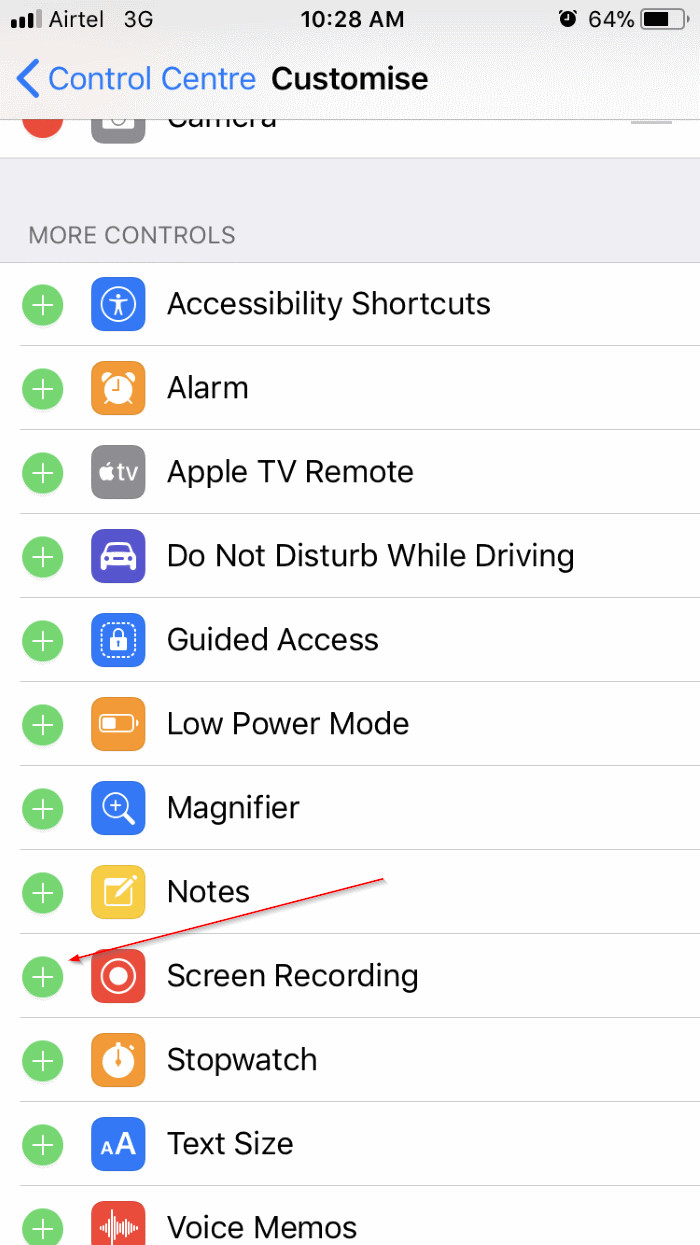
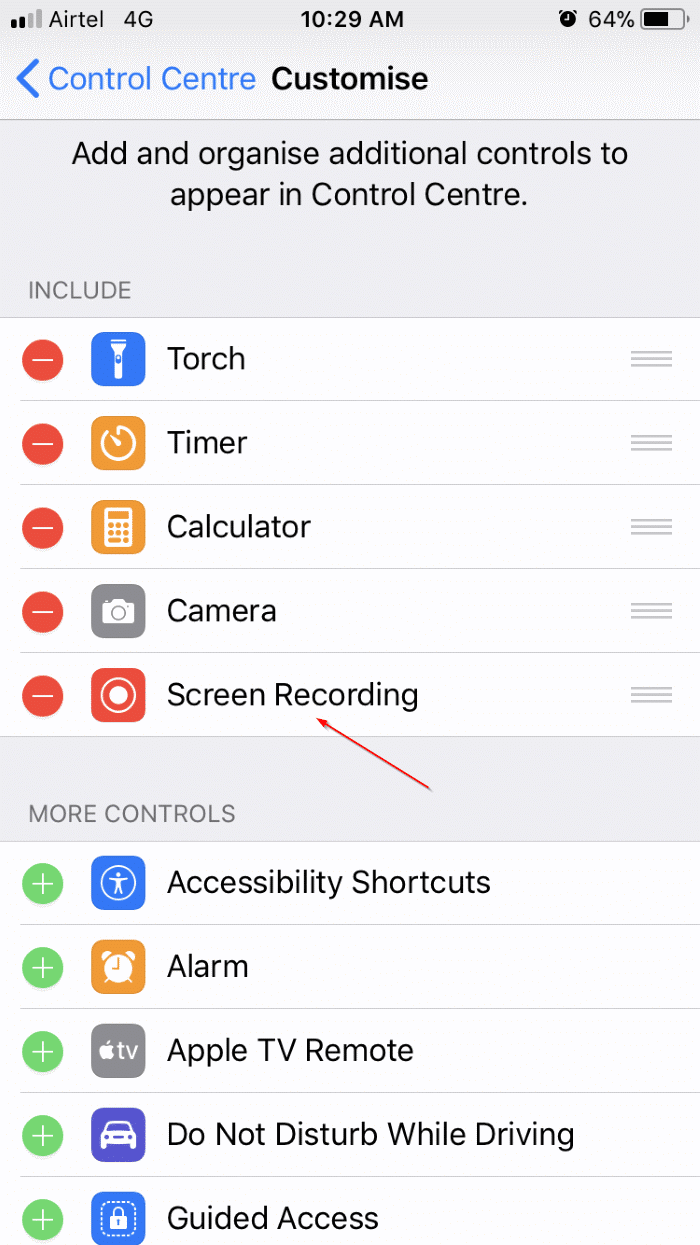
Passaggio 3: apri l'app Quick Support sul tuo iPhone. Inoltre, apri TeamViewer 13 sul tuo PC, inserisci l'ID mostrato nell'app di supporto rapido nella sezione Controllo computer remoto di TeamViewer sul tuo PC.
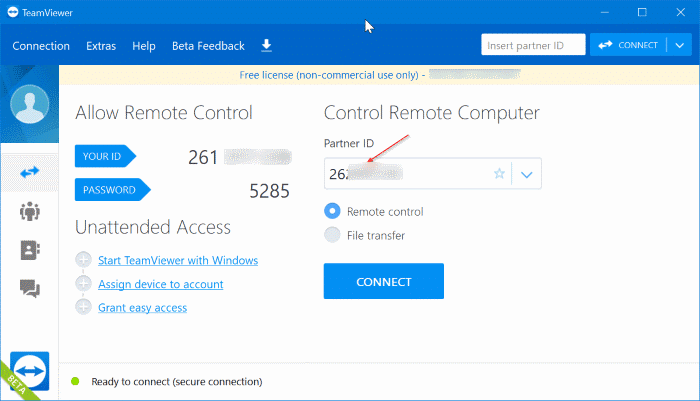
Passaggio 4: tocca Consenti quando vedi il messaggio di conferma sul tuo iPhone.

Passaggio 5: sul tuo iPhone, apri Centro di controllo , tocco 3D il pulsante di registrazione , seleziona TeamViewer , quindi tocca Avvia Trasmetti per iniziare a condividere lo schermo del tuo iPhone sul tuo PC Windows 10 utilizzando TeamViewer. Ora puoi navigare e aprire qualsiasi app. Lo schermo del tuo iPhone continuerà ad apparire nella finestra di TeamViewer sul PC.
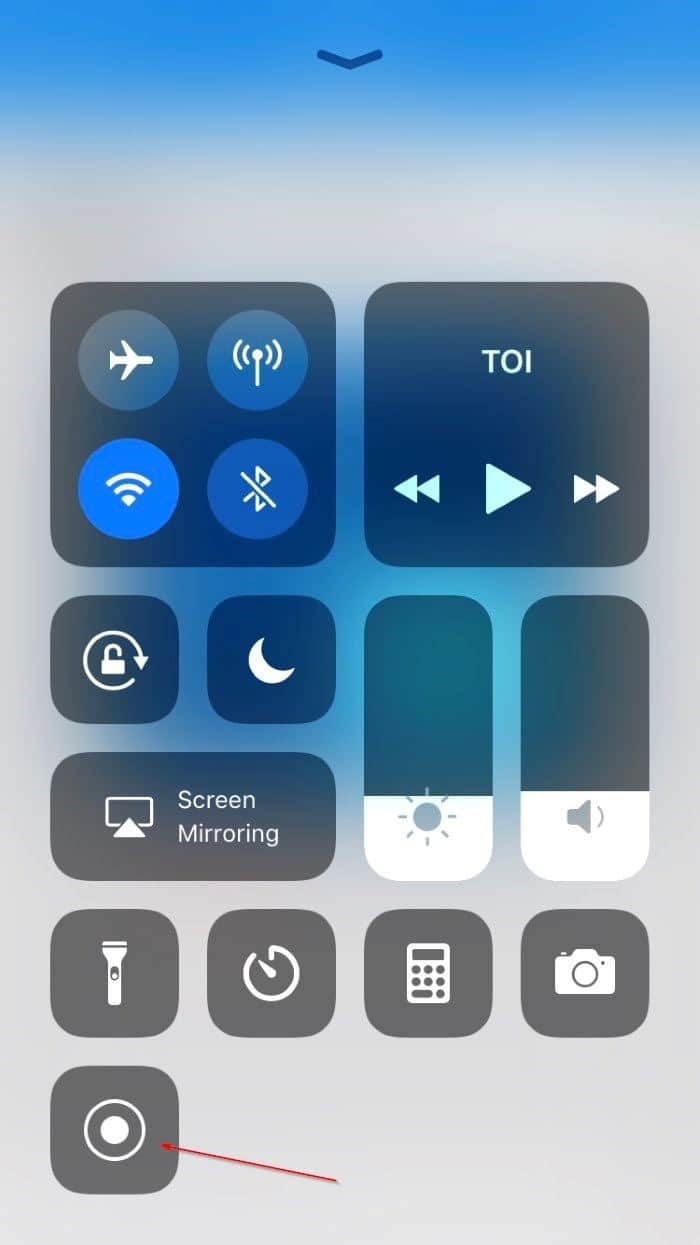
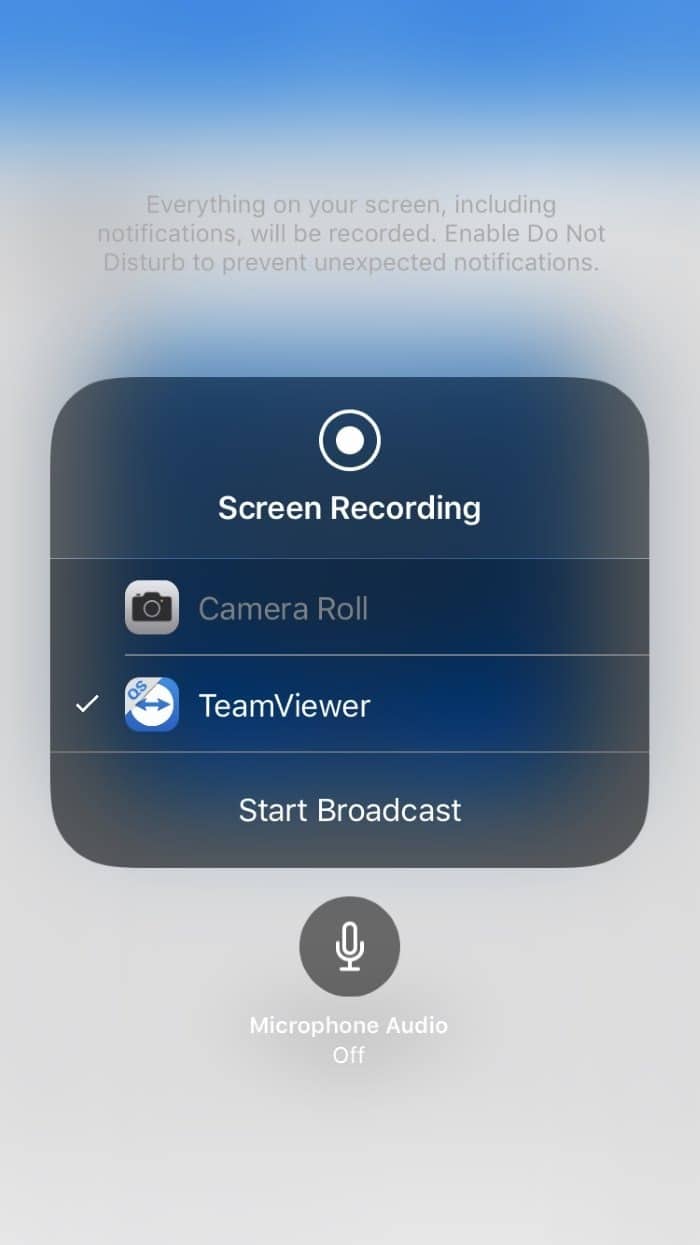
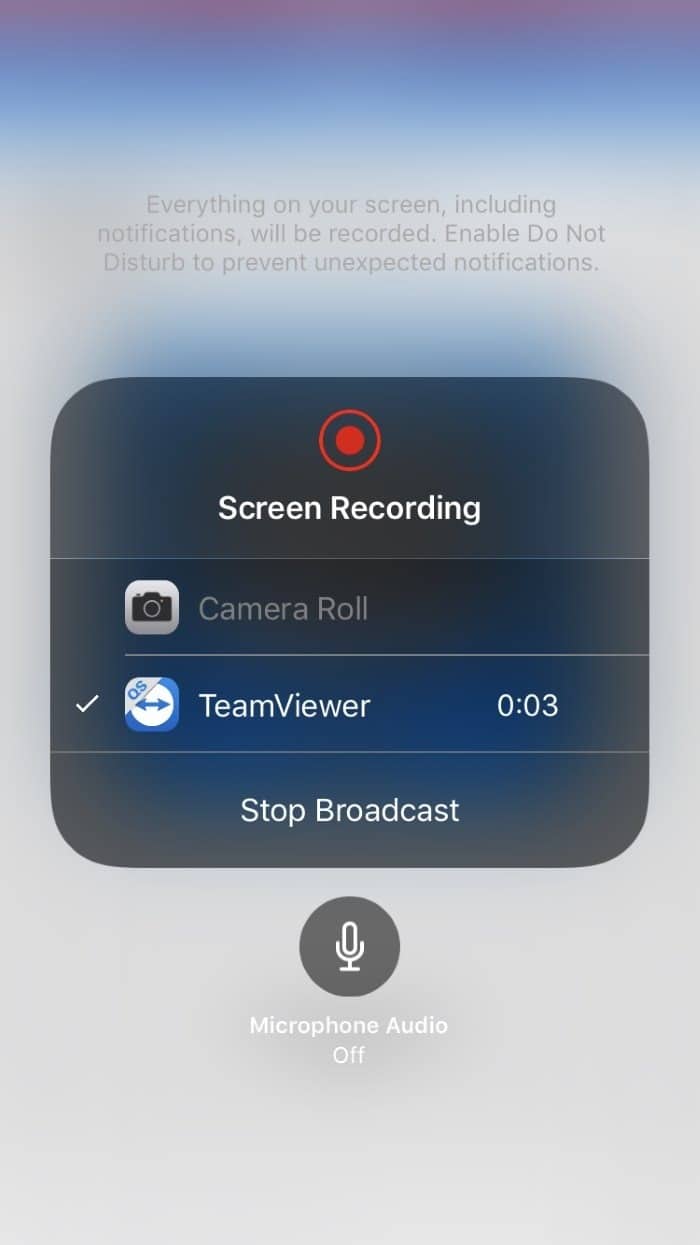
Tocca l'opzione Interrompi trasmissione per interrompere la condivisione dello schermo.
Potresti anche voler sapere come trasferire le foto dell'iPhone su un PC Windows 10.

